Wondershare Filmora
Audio zum Video hinzufügen
Fügen Sie mit dem Filmora Video Editor ganz einfach Songs, Audiodateien, Soundeffekte und mehr zu Ihren Videos hinzu.
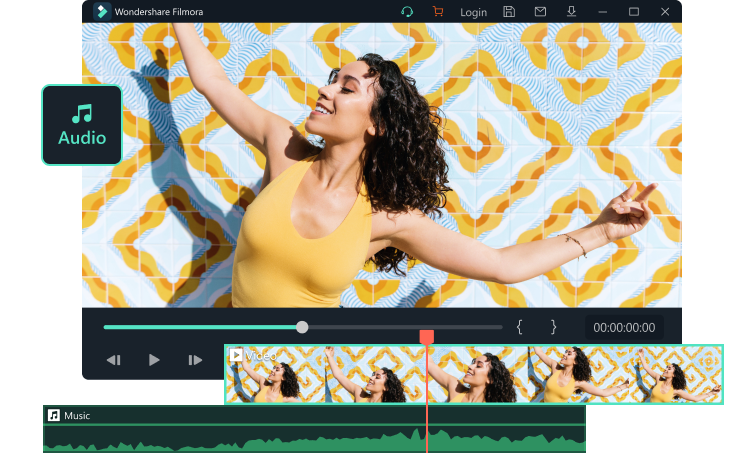
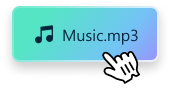





Wie man Audio zu einem Video hinzufügt
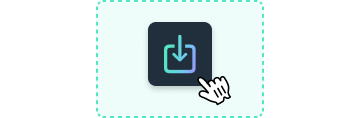
1. Wählen Sie ein Video
Wählen Sie ein Video zum Importieren aus. Sie können Ihre Datei auch per Drag & Drop in den Editor ziehen.
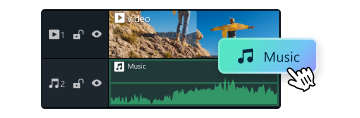
2. Importieren Sie Ihre Audiodateien
Wählen Sie eine Audiodatei aus unserer Musikbibliothek oder laden Sie Ihren eigenen Lieblingstitel hoch. Sie können in Filmora auch Soundeffekte hinzufügen.
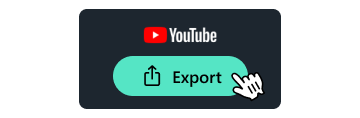
3. Exportieren und teilen
Zeigen Sie Ihr Video in der Vorschau an und exportieren Sie es, oder veröffentlichen Sie es direkt auf Ihren YouTube- oder Social Media-Konten.
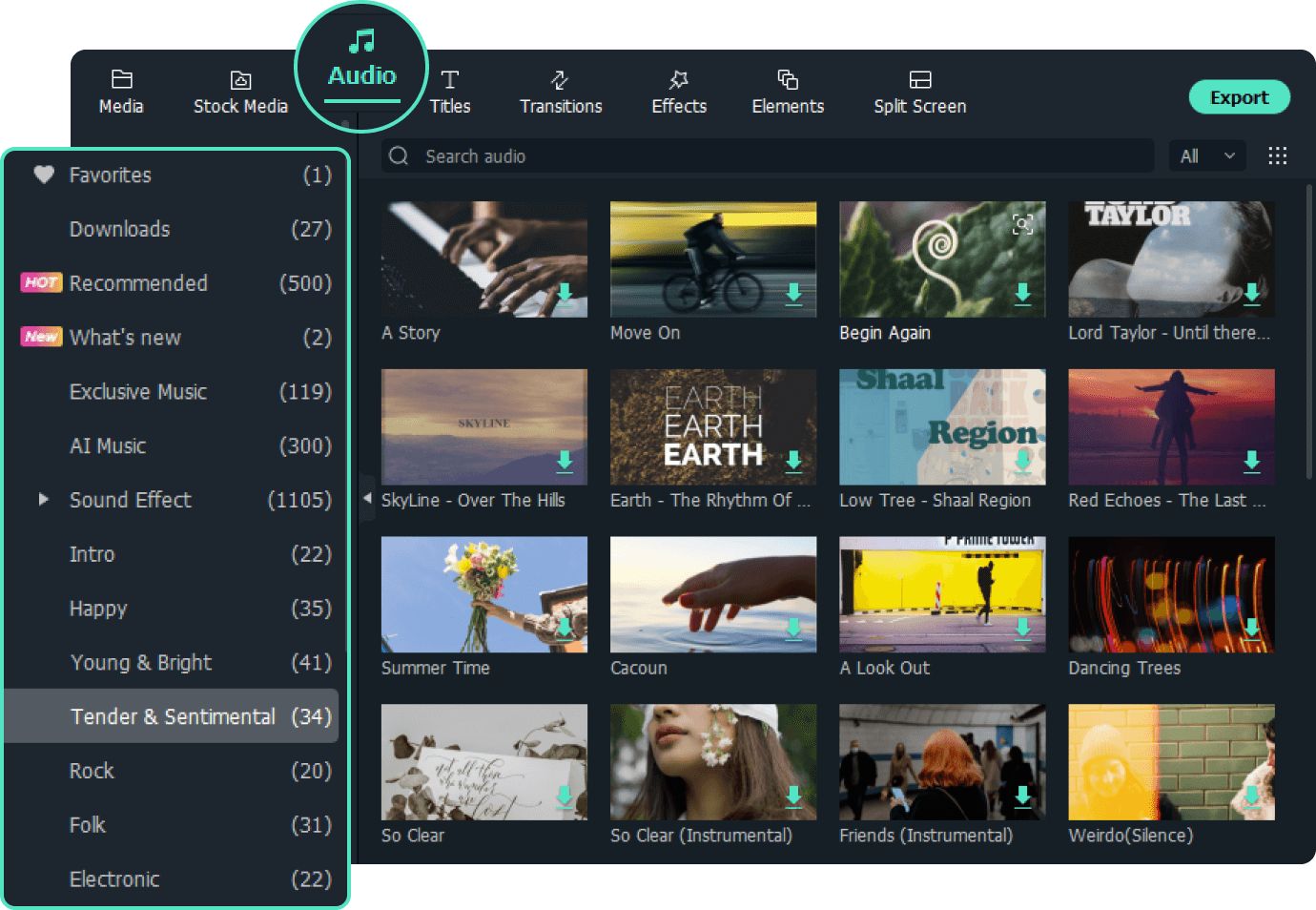
Wählen Sie aus einer vielfältigen Musikbibliothek
Verwenden Sie die integrierte lizenzfreie Musik und die Soundeffekte in Filmora. Es gibt mehr als ein Dutzend verschiedene Musikstile, wie z.B. jung & fröhlich, zart, rockig, volkstümlich, elektronisch und verschiedene populäre Soundeffekte, die Sie völlig kostenlos herunterladen und verwenden können und die Sie nicht zusätzlich kaufen müssen.
Importieren Sie Ihre eigenen Audiodateien
Klicken Sie einfach auf die "Importieren" Schaltfläche, um nach Audiodateien auf Ihrem Computer zu suchen. Wenn Sie die gewünschte Musik- oder Audiodatei gefunden haben, können Sie sie auswählen und in die Medienbibliothek importieren. Danach können Sie die Audiodaten zur weiteren Bearbeitung in die Audiospur in der Zeitleiste ziehen und ablegen.

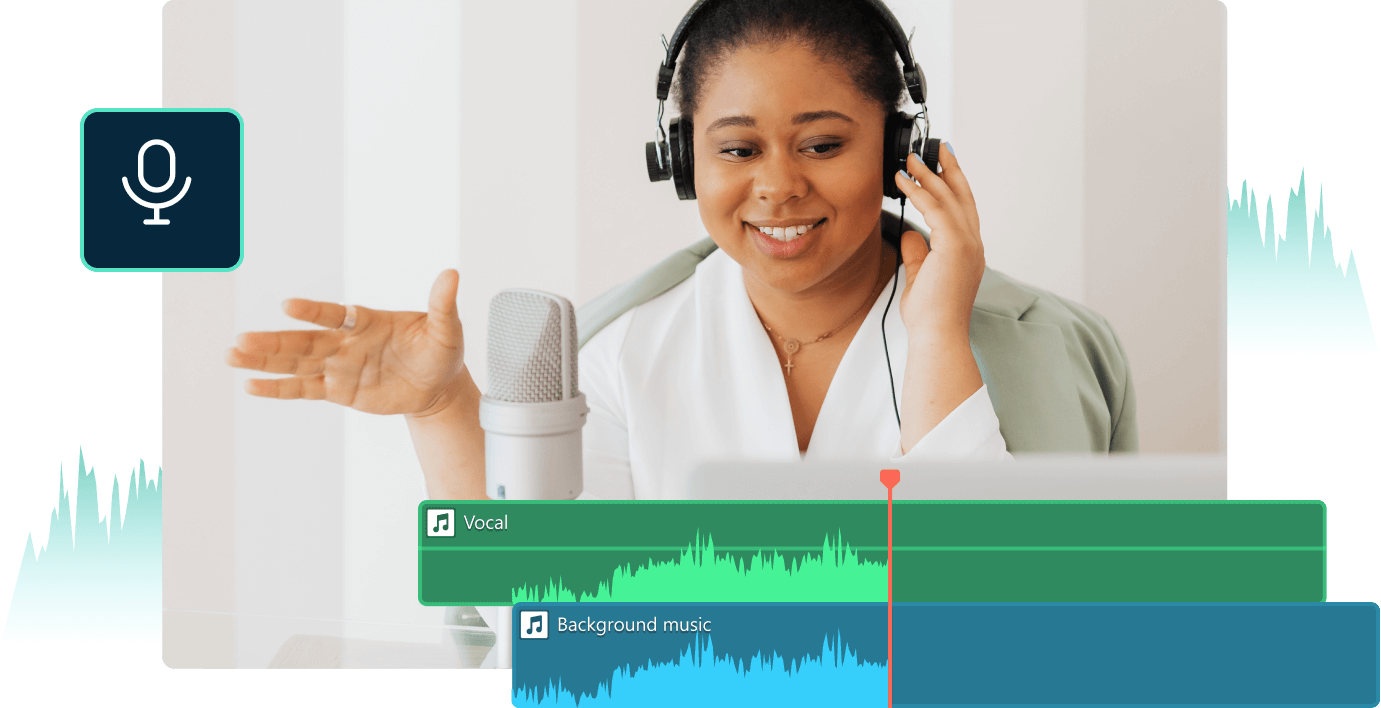
Voiceover für Ihre Videos aufnehmen
Mit der Voiceover-Funktion in Filmora können Sie ganz einfach Ihre eigene Stimme aufnehmen oder einem Video einen Voiceover hinzufügen. Sie können die Tonhöhe, die Geschwindigkeit und die Lautstärke des aufgezeichneten Voiceovers anpassen und auch Ein- und Ausblendeffekte anwenden.
Ersetzen Sie die Hintergrundmusik
Wenn Sie das Audio des Videos durch Hintergrundmusik ersetzen möchten, klicken Sie bitte mit der rechten Maustaste auf das Video und wählen Sie Stummschalten. Ziehen Sie das neue Audio aus der Mediathek in die Zeitleiste. Und exportieren Sie das Video mit einer neuen Audiospur.
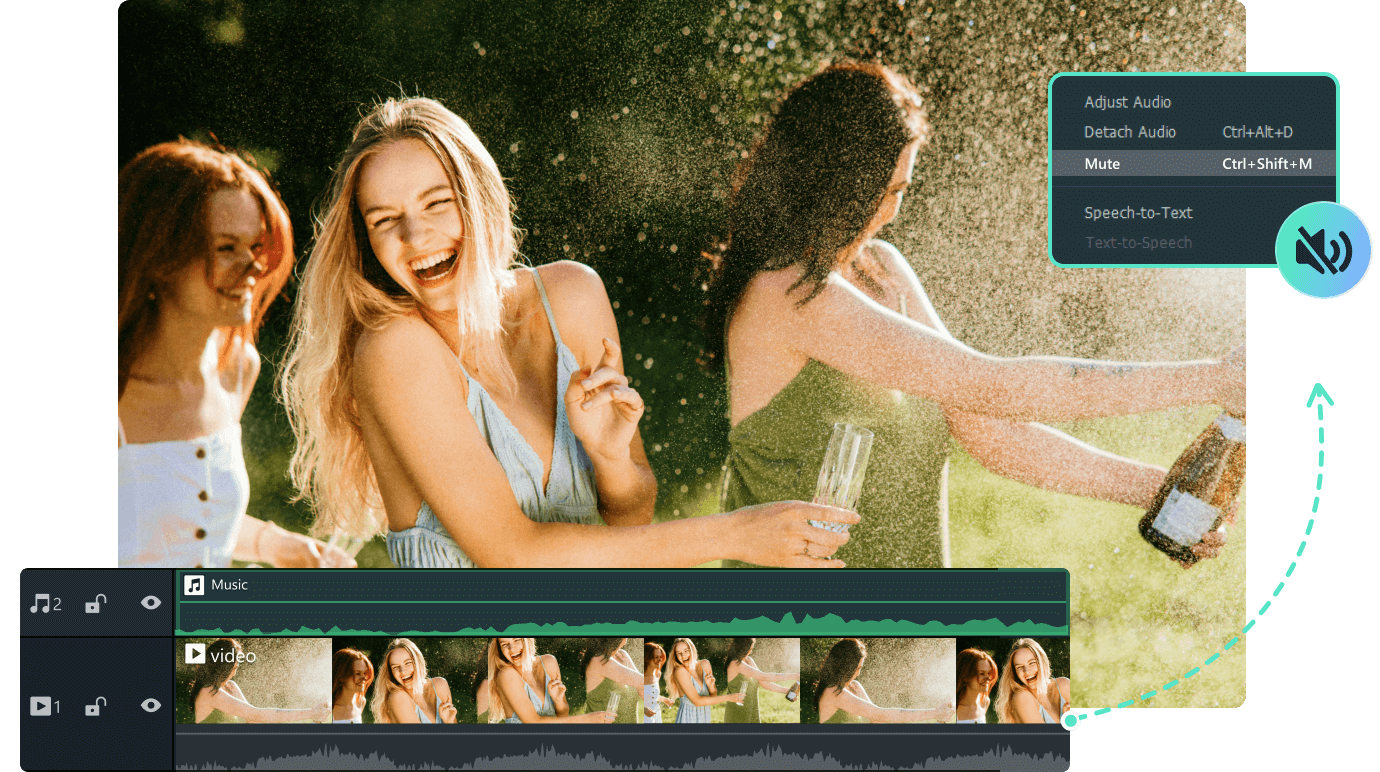
KOSTENLOS TESTEN
Windows 11 und niedriger (64bit)
KOSTENLOS TESTEN
macOS 10.15 und höher
Entdecken Sie weitere effiziente Tools zur Audiobearbeitung in Filmora
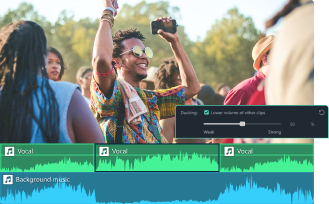
Audio Ducking
Blenden Sie Ihre Musik schnell aus, damit Ihr Dialog hervorsticht.
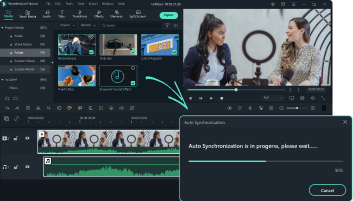 Neu
Neu
Auto Synchronisation
Sie können Ihr Audio mühelos an Ihr Video anpassen, so dass es klarer klingt.
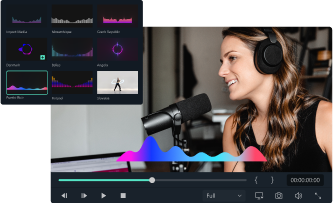 Neu
Neu
Music Visualizer
Fügen Sie schöne Visualisierungen, Wellenformen und Audiospektren hinzu.
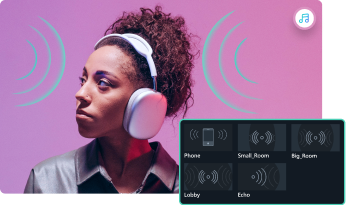 Neu
Neu
Audio-Effekte
Wenden Sie spezielle Audioeffekte auf Ihre Clips an, darunter Effekte wie Echo, Hall und Telefon.
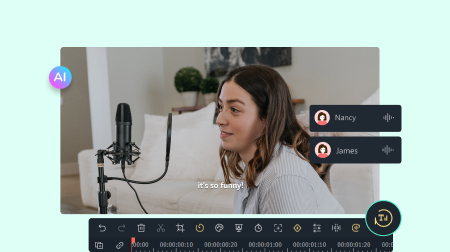 Neu & Plug-in
Neu & Plug-in
Text-zu-Sprache
Mit einem Klick können Sie Text in Voiceover umwandeln und Ihre Geschichte beleben.
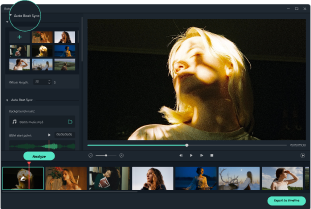 Neu
Neu
Auto Beat Synchronisation
Die Abstimmung des Filmmaterials mit der Musik ist mit der Filmora Auto Beat Synchronisation nicht mehr schwierig.
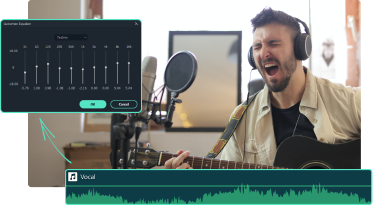
Audio-Equalizer
Erhöhen und verringern Sie die Lautstärke einer Audiofrequenz (d.h. Bässe oder Höhen).
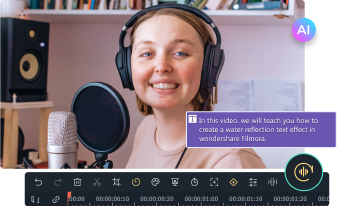 Neu & Plug-in
Neu & Plug-in
Sprache-zu-Text
Transkription von Sprache zu Untertiteln mit einem Klick.
 Neu
Neu
Audio-Normalisierung
Blenden Sie Ihre Musik schnell aus, damit Ihr Dialog hervorsticht.
KOSTENLOS TESTEN
Windows 11 und niedriger (64bit)
KOSTENLOS TESTEN
macOS 10.15 und höher
Vertraut von unserer Community von über 85 Millionen Nutzern
Förderung von Künstlern aller Altersgruppen aus 150 Ländern und Regionen

Filmora verfügt über alle Ressourcen, die ich brauche, um meine Videos wie ein Profi zu bearbeiten. Es ist sehr intuitiv und hat viele Tutorials, um die Benutzung zu erlernen, ich liebe es!
 @Ay que fácil cocina
@Ay que fácil cocina

Mit Wondershare Filmora ist die Videobearbeitung so viel einfacher geworden und ich kann es nur jedem empfehlen, denn es ist die perfekte Bearbeitungssoftware für Anfänger und Fortgeschrittene.
 @Christopher Tong
@Christopher Tong

Filmora hat mir alles so leicht gemacht, dass ich angefangen habe, mehr Zeit in meine Kreation zu investieren. Seit ich Wondershare Filmora verwende, habe ich mich als Content Creator stark weiterentwickelt.
 @TJstark
@TJstark